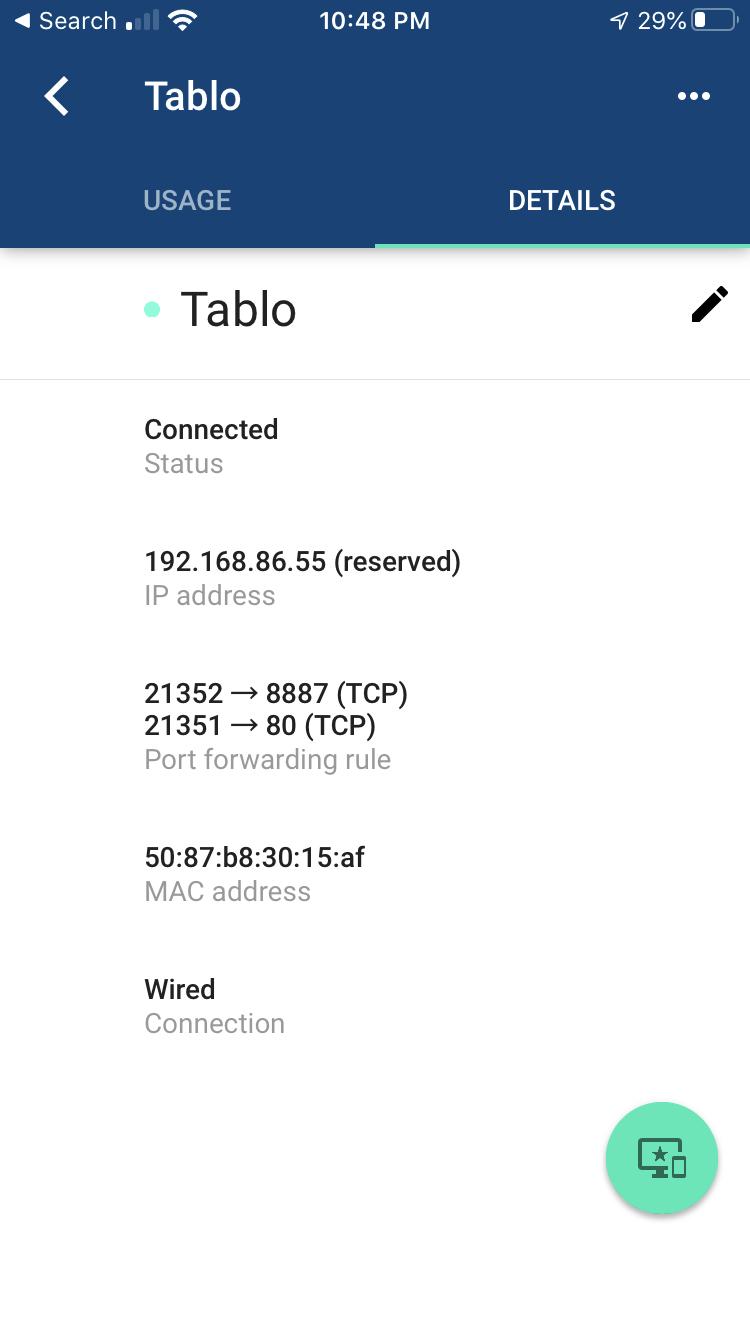Enhavtabelo
Ĉu vi suferas de malbona WiFi-konekto aŭ specifaj WiFi-malvivaj zonoj hejme?
Havi WiFi estas esenca parto de niaj vivoj nun. Sed trovi la perfektan lokon por instali ĝin fariĝas ĝeno, ĉar ĉambroj pli for de la enkursigilo suferas malbonajn konektojn.
Vi volas ion, kio provizas bonan WiFi-efikecon konservante tutdoman kovradon.
Jen kial reto WiFi estis prezentita pro kiu spertuloj elpensis Google WiFi por faciligi vian vivon kaj simpligi.
Ĉi tiu afiŝo kovras ĉion pri Google WiFi. De kio ĝi estas ĝis kiel agordi ĝin.
Ĉu vi scivolas scii pli? Poste, simple legu.
Kio estas Mesh WiFi-Sistemo?
Mesh WiFi, ankaŭ konata kiel la Tuta Hejma WiFi-sistemo, konsistas el unu ĉefa enkursigilo rekte ligita al via modemo kaj aparta serio de nodoj aŭ satelitaj moduloj. Ĉi tiuj serioj estas lokitaj strategie ĉirkaŭ via loko por kompleta WiFi-kovrado.
La plej bona parto estas, ke vi ne bezonas plurajn dratojn por la konekto; ununura sendrata reto faras la laboron. Male al tradiciaj enkursigiloj, ili dividas la saman SSID kaj pasvorton, forigante la ĝenon de truado de novaj pasvortoj dum vestoŝanĝado.
Google WiFi
Ĉi tie Google WiFi venas kiel beno kiel ĝi estas unu. el la ĉefaj hejm-retaj WiFi-sistemoj, provizante fidindan kaj senjuntan WiFi-kovradon ĉe iu ajn angulo de via domo. Ni garantias ĝian altanelektra konekto estas tiel forta, ke vi povas vagi tra la domo dum vi viglas aŭ spektas filmon, kaj via signalo eĉ ne malpliiĝos eĉ unufoje.
Vi povas uzi Google WiFi kiel memstara sistemo aŭ kombinu ĝin kun Google Nest WiFi por plia kovrado.
Trajtoj
La kialo, kial homoj preferas Google WiFi super ajna alia retsistemo, dependas de ĝiaj inteligentaj funkcioj, farante ĝin genia aparato. Ni ĵus diskutis kelkajn el la elementoj detale sube:
Prioritata Aparato
Ĝuste kiel ĝia nomo sugestas, kun ĉi tiu funkcio, vi povas asigni la Google WiFi por prioritati specifajn aparatojn super aliaj tiel , se vi loĝas kun aliaj homoj kaj volas elŝuti ion urĝe. Kun ĉi tiu opcio, vi povas doni provizoran preferon al via elŝuto.
Familia Wi-Fi
Malsame kiel saniga estas la nomo, ĉi tiu funkcio estas ĉio krom tio. Ĝi ebligas al vi malpermesi specifajn aparatojn konekti al WiFi. Ĉi tio estas perfekta ilo por vi, se vi estas gepatro kaj volas kontroli la ekrantempon de via infano.
Reto Kontrolo
Ĉi tio estas bonega funkcio, kiu ebligas al vi rapidigi testojn de via aparato por la plej proksima enkursigilo kaj la enkursigilo al la interreto. Network Check estas helpema ilo, precipe kiam vi serĉas de kie venas la problemo de rapideco
Simplismaj Havenoj
Por fari Google WiFi minimumisma kaj facile uzebla, ĝi venas kun nur tri. havenoj,kiuj sekvas:
- USB-Tipa haveno
- WAN-haveno
- LAN-haveno
USB-Tipo-C-haveno
Ĉi tiu haveno estas por konekti la elektran ŝnuron por ke via aparato povu funkcii la tutan tagon sen elĉerpiĝo. Ĉi tiu haveno estas ĝuste en la mezo kun ikono de baterio por simboli ĝian celon.
WAN Port
La WAN en la vorto signifas Wide Area Network, kio signifas, ke ĝi estas reto kiu estas por pli granda geografia areo. Alivorte, ĝi konektas vian enkursigilon al via provizanto de interreto.
La funkcio de la WAN-haveno ĉi tie estas konekti al la modemo, kiu tiam ricevas kaj sendas informojn al la interreto per ĉi tiu haveno.
Google WiFi havas la ikonon de la globo desegnita apud ĝi, por ke vi povu trovi la havenon facile.
Vidu ankaŭ: Comcast Komerca WiFi Ne Funkcias?LAN Port
LAN signifas Loka Reto, kio signifas, ke ĝi estas reto kiu estas por limigitaj/malgrandaj geografiaj areoj. Alivorte, ĝi konektas la aparatojn ene de specifaj parametroj al via enkursigilo. LAN-havenoj kutime estas uzataj por konektiĝi al komputiloj, presiloj aŭ rekte al tekkomputiloj se vi ne volas uzi WiFi, ktp.
Google WiFi havas ikonon kun tri punktoj por indiki la eterretan konekton, kiun vi ricevas. la LAN-haveno.
Kiel Agordi Haven-Sendadon?
Vidi ĉiujn komponantojn de Google WiFi povas esti superforta, sed ni kovras vin dum ni gvidas vin tra ĉi tiuj paŝo-post-paŝaj gvidiloj por agordi vianaparato.
- Unue elektu unu el la WiFi-punktoj por komenci la procezon.
- Konektu unu finon de la ŝnuro de Ethernet en la WAN-havenon de via WiFi-punkto
- Tiam, konektu la alian finon de la sama eternetŝnuro al via modemo.
- Enŝovu la elektran ŝnuron en la USB-Tipo-C-havenon, kaj poste la Ŝtopu-ŝnuron en muron.
- Atendu 80-90 sekundojn, ke la lumo sur via Google WiFi-punkto malrapide ekbrulos bluan. Ĉi tio signifas, ke la enkursigilo estas ekipita por esti agordita en la programo Google Home.
- Malfermu la apon Google Home sur via telefono. Instalu se vi ne jam faris ĝin
- Ensalutu en vian Guglo-konton.
- Alklaku Komencu, kaj la aplikaĵo serĉos proksimajn Guglajn WiFi-punktojn.
- Tiam, frapeti Skani kodon.
- Havu vian telefonon ĉirkaŭ 5 colojn for de la QR-kodo por skani.
- Alklaku Daŭrigu sen skanado se vi ne kapablas skani vian QR-kodon. Poste enigu la agordan ŝlosilon, kiu troviĝas malsupre de la aparato.
- Elektu lokon por via ĉefa WiFi-punkto el la provizita listo, tiam alklaku SEKVA.
- Donu al via WiFi-reto iun ajn. nomo kiun vi deziras, kune kun sekura pasvorto.
- Atendu kelkajn minutojn ĉar ĉi tiu procezo de agordo de Google WiFi daŭras kelkajn minutojn.
- Alklaku jes en la programo se vi volas aldoni alia WiFi-aparato.
Kiel aldoni plian aparaton
Kiel antaŭe menciite, kun Google WiFi, pli da WiFi-punktojpovas esti aldonita al la reto de la Primara WiFi-punkto. Post kiam vi eltrovis la lokon por meti la punkton kaj enŝovis ĝin, sekvu la sekvajn paŝojn por agordi ĝin.
- Unue, malfermu la apon Google Home en via telefono.
- Alklaku Aldoni kaj poste Agordu aparaton. Poste alklaku Nova aparato.
- Bonvolu atendi kelkajn sekundojn dum la Google WiFi-aplikaĵo serĉas vian WiFi-punkton kaj konektas al ĝi.
- Se vi petas, vi povas skani la QR-Kodon.
- Tiam, alklaku TESTO NUN por provi la konekton de via WiFi-punkto.
- Daŭros kelkajn minutojn por plenumi la teston. Via WiFi-punkto estos sukcese aldonita post kiam la testo finiĝos. Poste, alklaku NEXT por daŭrigi.
- Se vi ŝatus aldoni pliajn punktojn, ripetu ĉi tiujn paŝojn.
- Kiam vi havas ĉiujn WiFi-aparatojn agordita, via Google WiFi estas preta por uzi.
Konkludo
Hejmaj retaj sistemoj estas la bezono de la horo, kun pliiĝo de dependeco de teknologio. Se vi serĉas ion pageblan sed efikan, ne povus ekzisti pli bona elekto ol Google WiFi.
Vidu ankaŭ: iPhone Konektita Al WiFi Sed Sen Interreto - Facila RiparoDe ĝiaj facile uzeblaj havenoj ĝis inteligentaj funkcioj, estas sekure diri, ke Google WiFi estas la estonteco de maŝretaj sistemoj.